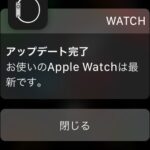「Apple Watch」の画面を誰かと共有したい時に、どうしたら良いでしょうか?
画面のスクリーンショットを撮影してシェアするという方法があります。「Apple Watch」でもスクリーンショットが撮影可能です。しかも簡単に!
「Apple Watch」スクリーンショットを撮る方法を説明します。
「Apple Watch」スクリーンショット撮影方法
「Apple Watch」でスクリーンショットを撮影するには、右横にある2つのボタンを使います。
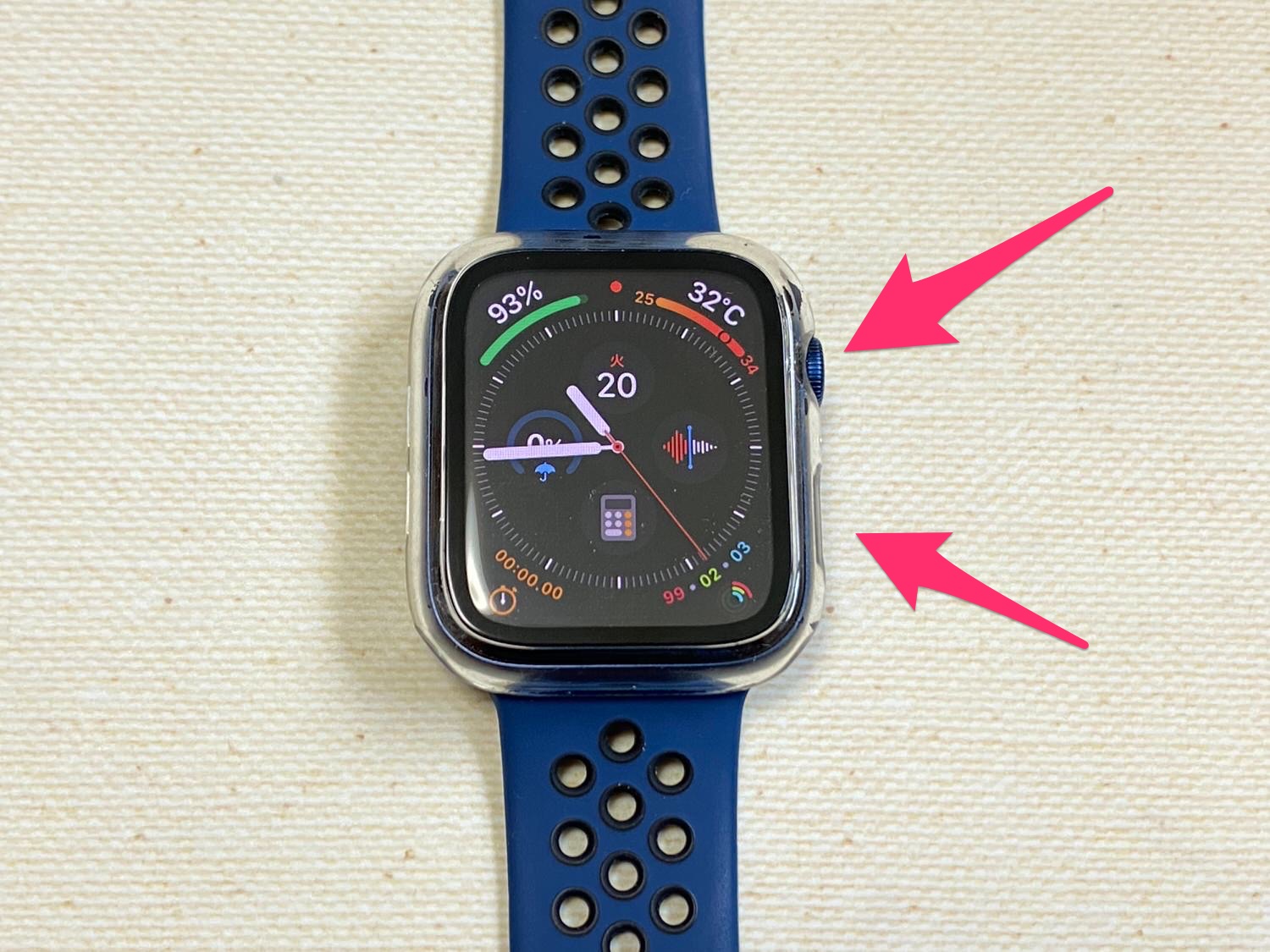
上にある出っ張っているボタンが「デジタルクラウン」で、下にある凹んでいるボタンが「サイドボタン」です。

スクリーンショットを撮影するには、この「デジタルクラウン」と「サイドボタン」を同時に押します。iPhoneのスクリーンショット撮影時にボタンを2つ押すのと同じ要領です。

ただ、出っ張っているボタンと凹んでいるボタンなので、慣れるまではうまく同時に押して撮影するのが難しいかもしれません。すぐに慣れてしまうと思いますが。
撮影した写真は、その場ですぐにペアリングしているiPhoneのカメラロールに保存されますので、利用も簡単です。
以上が「Apple Watch」スクリーンショットを撮影する方法です。
あわせて読みたい
▼【Apple Watch】メッセージやスタンプの表示に加え音声認識によるテキスト送信など「LINE」アプリが意外に便利【not only 通知】
▼【Apple Watch】バッテリー消費と充電サイクルのレポート【Series 6】